כיול מדפסת
 משתמשים עלולים לחוות הרעה באיכות ההדפסה בעת שימוש במדפסת למשך זמן ממושך. כיול יעזור לתקן את המצב.
משתמשים עלולים לחוות הרעה באיכות ההדפסה בעת שימוש במדפסת למשך זמן ממושך. כיול יעזור לתקן את המצב.
תוכן המאמר
מהו כיול מדפסת ומדוע הוא נחוץ?
כיול הוא תהליך של סנכרון גררת המדפסת ויישור ראשי ההדפסה. בנוסף, התהליך הטכנולוגי כולל טעינת פרופילי צבע. זה מאפשר לך לקבל תמונות בהירות הקרובות ככל האפשר לאלו המוצגות על המסך.
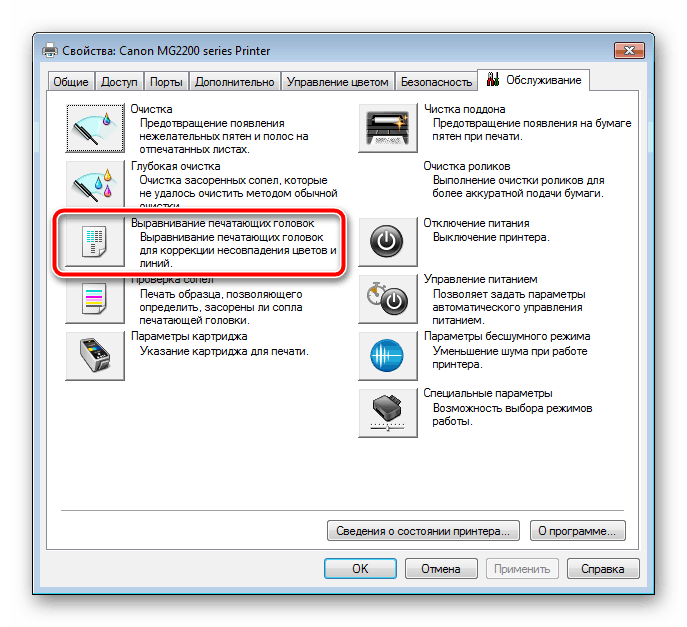
אתה יכול לקבוע את הצורך בעבודה בעצמך. כאשר הראשים זזים או שיש אי סדרים בתנועת הכרכרה, מופיעים פגמים על הנייר. אלה עשויים להיות כתמים, קווים מטושטשים או קצוות לא אחידים, או אותיות שהודפסו בצורה גרועה.
תשומת הלב! כמה מומחים מציינים את המראה של פגמים אלה בעת שימוש בנייר עבה מדי. במקרה זה, הליך זה גם יעזור להתמודד עם הבעיה.
כיול ראש הדפסה עבור מדפסות הזרקת דיו
תהליך כיול מדפסות הזרקת דיו הוא פשוט. חשוב רק לעקוב אחר רצף קפדני של פעולות. ההליך עצמו מתרחש במספר שלבים.
חָשׁוּב! משתמשים רבים משתמשים בכלי שירות מיוחדים המבצעים עבודה אוטומטית.בעת הביצוע, שים לב שהתוכנית לא מתחילה בעת הדפסת ניירות.
האפשרות הפשוטה ביותר היא להפעיל כיול ישירות מתפריט המכשיר. הלחצן להגדרת מספר העותקים נלחץ בו-זמנית עם לחצן ההפעלה. פעולה זו תדפיס מספר דפי כיול.
העמוד הראשון שמודפס ימוספר במספר שורות. בחר את האפשרות המתאימה מהתבניות המסופקות. לאחר לחיצה על הכפתור לציון מספר העותקים, מוזן מספר הערך שנבחר, ומסומן "מעתיק שחור ולבן". הליך זה חייב להתבצע 4 פעמים עבור כל עמוד.
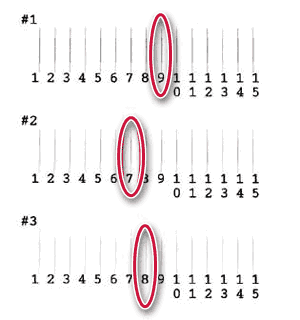
התייחסות! התהליך עשוי להשתנות מעט בהתאם לדגם המכשיר שלך. לפני הביצוע, אנא קרא את ההוראות המצורפות.
כיצד לכייל מדפסת לייזר
יתרון גדול של דגמי לייזר הוא שהכיול מתחיל אוטומטית לאחר כל החלפת מחסנית. זה עוזר להתאים את האיזון והיסט הצבע. במקרים מסוימים, אתה עלול להיתקל במצב שבו המדפסת לא מתחילה אוטומטית את תהליך הכיול לאחר החלפת מחסניות. אתה יכול לתקן את הבעיה בעצמך באמצעות התנעה ידנית.
כדי לעשות זאת, עליך לעבור לתפריט ולבחור את החלק המתאים. סעיפים וסמלים עשויים להשתנות בהתאם ליצרן ולדגם של התקן ההדפסה. לקבלת הרצף הנכון, אנא קרא את ההוראות.
התייחסות! הכיול מתחיל אוטומטית כל 500 גיליונות.
שימוש בתוסף ProfilerPro ובסורק
בעלי מדפסות רבים משתמשים בתוסף מיוחד כדי לבצע את תהליך הכיול. ProfilerPro עוזר לבטל הבדלי צבע בעת הדפסת תמונות ותמונות אחרות. כדי לעבוד עם תוסף זה, תצטרך להתקין אותו במחשב שלך. אתה יכול להוריד מהאתר הרשמי.
השלב הראשון לאחר פתיחת התוכנית הוא הורדת טבלת הכיול הנדרשת עבור הסורק.
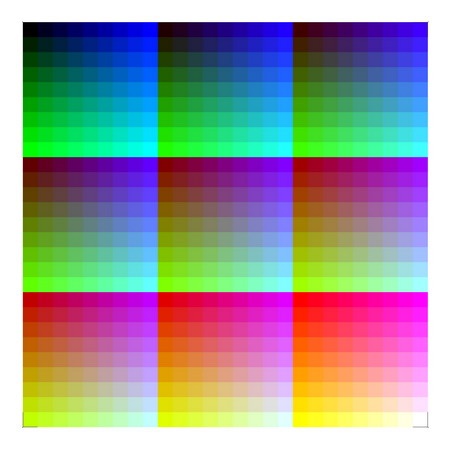
עליך להפעיל תיקון צבע בהגדרות. לאחר ההדפסה, הדיו חייב להיות יבש לחלוטין לפני שליחת השולחן לסורק. פריט חובה הוא להגדיר את המצב ללא תיקון צבע. יש לשמור את התוצאה בפרופיל התוסף. לאחר אתחול, אתה יכול לבדוק את התוצאה. לשם כך, מודפסת טבלה עם הפרופיל השמור.
כל כמה זמן צריך לעשות את זה?
מומחים ממליצים לכייל ציוד משרדי לפי הצורך. לדוגמה, אם, בעת הדפסת מסמכים או תמונות חשובים, מתחילים להופיע פגמים קטנים, אי דיוקים או צבעים חופפים. זה יעזור לחסל את הבעיה בזמן ולמנוע את האפשרות של החמרה במצב.
הופעתם של פגמים אלו תלויה בקביעות השימוש במדפסת עצמה. גם המיקום שלו משחק תפקיד גדול. מיקום לא יציב או משטח לא אחיד עלולים לגרום לגררה לנוע. זה יגרום לפסים או תמונות גרועות.
מומלץ למקם את המדפסת על משטח קשיח וישר. על מנת לפתור תקלות הנובעות ממיקום לא נכון, יש לכייל את המכשיר גם.
מדפסת היא אחד המכשירים העיקריים המשמשים בעת עבודה על מחשב. שימוש ארוך טווח גורם לירידה באיכות ובביצועי המכשיר.כדי למנוע בעיות כאלה, נעשה שימוש בשיטות שונות, כולל כיול. הנחיות והמלצות מפורטות יעזרו לך להתמודד עם המשימה בעצמך.





